Когда вы подключаете iPhone, iPad или iPod touch к компьютеру, вы увидите знакомый экран «Trust This Computer?» На экране устройства iOS с двумя вариантами «Доверие» и «Не доверять». Если вы собираетесь использовать компьютер с устройством iOS, пользователи будут использовать «Trust», что дает компьютеру доступ к устройству.
Теперь, учитывая, как легко случайно нажать «Не доверять», которое можно отменить, немного разочаровывает то, что нет простого простого способа «UnTrust» компьютера, который вы случайно доверяли с iPhone или iPad тоже, верно? Ну, оказывается, вы можете отменить выбор «Trust», когда устройство iOS подключено к компьютеру.
Прежде чем вы это сделаете, поймите, что есть небольшой улов с сбросом сертификатов доверия от iOS; вы в конечном итоге сбросите предупреждение «Доверять этому компьютеру?» на конкретном устройстве iOS для всех компьютеров, к которым он подключился. Это в основном означает, что в следующий раз, когда вы подключите iPhone, iPad или iPod touch к любому компьютеру, он попросит вас снова воспользоваться привычным «доверием» или «не доверять», даже если вы давно доверяли этому компьютеру , Это не очень беспокоит, но стоит отметить. Кроме того, вы сбросите все остальные настройки конфиденциальности и местоположения, которые вы настроили на устройстве, поэтому будьте готовы снова внести некоторые настройки в эти настройки.
Как сбросить «доверять этому компьютеру» Оповещение и отключение всех компьютеров от iOS
Это сбрасывает все надежные компьютеры с любого iPhone, iPad или iPod touch, работающего под управлением iOS 8 или более поздней версии:
- Откройте приложение «Настройки» на iPhone, iPad или iPod touch.
- Перейдите в «General», затем «Reset»
- Нажмите «Сбросить местоположение и конфиденциальность», введите код доступа к устройствам и подтвердите, что вы хотите сбросить все настройки местоположения и конфиденциальности на устройстве iOS
- Выйдите из настроек после завершения (возможно, после перенастройки настроек местоположения и конфиденциальности, которые были у вас до сброса)
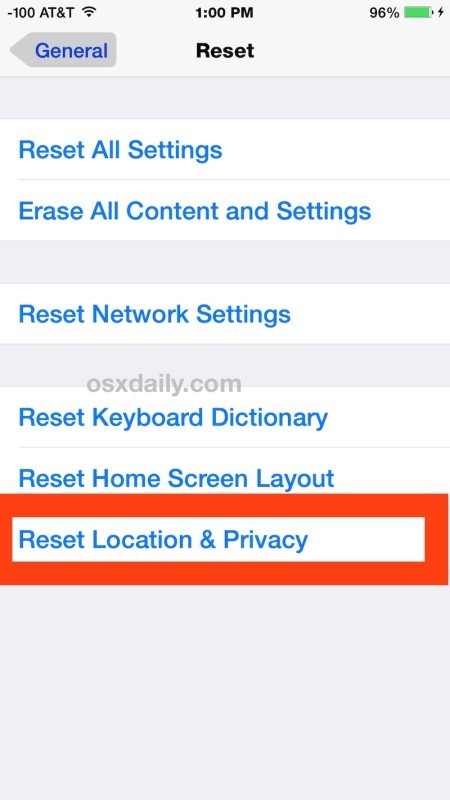
Теперь, если вы хотите снова активировать предупреждение «Trust This Computer» на устройстве iOS с помощью компьютера, просто подключите его обратно к компьютеру Mac или Windows с USB-соединением, и вы снова увидите знакомый экран предупреждения, позволяющий вы можете выбрать любой выбор.
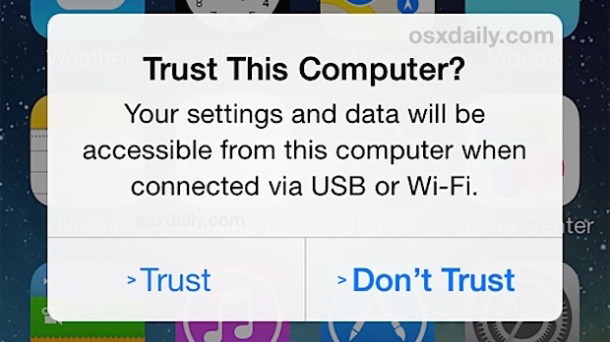
Эта функция является новой для современных версий iOS, если устройство работает с более ранней версией до iOS 8 и iOS 9, пользователям пришлось сбросить IOS до заводских настроек, чтобы сбросить настройки доверия или выкопать в iTunes файловой системы целевого компьютера, оба из которых, очевидно, значительно более навязчивы и громоздки.
Если вы знаете другой способ сброса доверия к устройствам и подключениям к компьютеру, сообщите нам об этом в комментариях!










